- pub
Flux AI Opciones para GPUs AMD y Guía de Configuración
Introducción a las opciones de Flux AI para GPUs AMD
Entonces, tienes una GPU AMD y quieres adentrarte en el mundo de los modelos Flux AI. Pues, esta guía te va a mostrar las UIs compatibles y los pasos para hacer que Flux AI funcione en Windows. Pero ojo, ¡no es una solución universal!
UIs compatibles para GPUs AMD con Flux AI
Aquí tienes una lista de UIs que funcionan con GPUs AMD para ejecutar modelos Flux AI. Ten en cuenta que usan diferentes versiones de Flux AI y loras, así que está un poco revuelto y se actualiza a diario.
Amuse 2.1
Si tienes una 7900xtx, échale un vistazo a Amuse 2.1. Lo puedes encontrar aquí. Vas a necesitar los últimos drivers para correr una versión ONNX de Flux AI Schnell. Yo logré una imagen de un "gato" a 1024 x 1024, pero se cayó con un prompt más grande. Puede que sea por mis 16GB de RAM.
Forge con Zluda
Puedes ejecutar Flux AI usando la UI Forge con Zluda. Encuentra más detalles aquí.
Comfy con Zluda
La UI Comfy también es otra opción que funciona con Zluda. Chequéala aquí.
SDNext con Zluda
SDNext se ha actualizado recientemente para dar soporte a más opciones de Flux AI. Todos los detalles aquí.
Pasos de instalación para Flux AI en GPUs AMD
Antes de instalar alguna de estas UIs para correr Flux AI, asegúrate de completar estos requisitos previos. Nota: Yo sé cómo configurar una 7900xtx, así que otros modelos pueden variar.
Paso 1: Actualiza los Drivers
Consigue los últimos drivers desde el sitio oficial de AMD.
Paso 2: Instala Git
Descarga e instala Git desde aquí.
Paso 3: Instala Python
Vas a necesitar Python 3.10.11, y lo puedes descargar aquí. Asegúrate de seleccionar la opción para agregar Python a las Rutas.
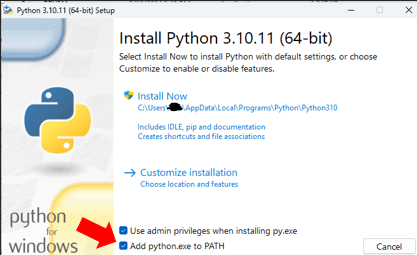
Paso 4: Instala HIP
Instala HIP 5.71 desde aquí. Ten cuidado; la versión 6.1 puede romper cosas. Para librerías optimizadas, revisa la página de Zluda de SDNext.
Paso 5: Configura las Rutas para HIP
Busca "variables" y selecciona "Variables de entorno". Añade las rutas de HIP si no se incluyen automáticamente.
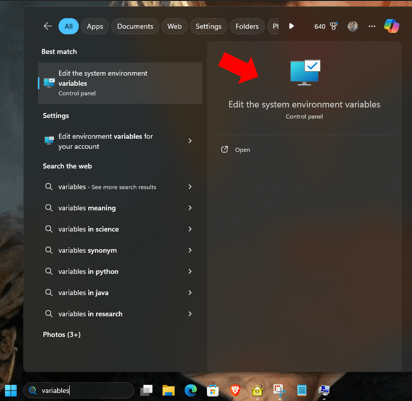
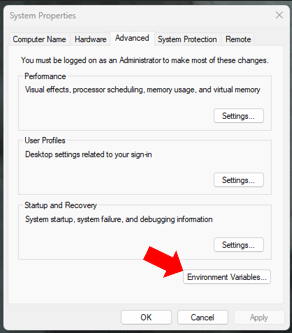
Añade las rutas resaltadas por la flecha amarilla: %HIP_PATH%bin.
Cierra todas las ventanas y verifica la configuración escribiendo 'Hipinfo' en una ventana CMD. Deberías ver una salida.
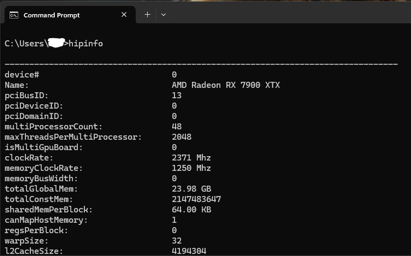
Paso 6: Instala tu UI
Elige cualquier UI de la lista anterior y sigue sus instrucciones de instalación específicas.
Preguntas frecuentes sobre Flux AI en GPUs AMD
Pregunta 1: ¿Es esta configuración de Flux AI solo para Windows?
Sí, esta guía para configurar Flux AI es para Windows. Si estás en Linux, algunas UIs como SDNext funcionarán con Flux AI, pero implicará lidiar con ROCm, drivers y versiones.
Pregunta 2: Velocidad y LoRAs con Flux AI
Configuré esto como una prueba de concepto para Flux AI en una 7900xtx, así que no he probado extensivamente velocidades y LoRAs. La mayor parte de mi trabajo lo hago en una máquina con 4090.
Consejos finales para usar Flux AI en GPUs AMD
Consejo 1: Sé Persistente
Te puede tomar algunos intentos para hacerlo bien, ¡pero no te rindas!
Consejo 2: Entiende las Licencias
Asegúrate de tener las licencias adecuadas para cualquier contenido que estés usando.
Consejo 3: Mantente Informado
Echa un vistazo a las actualizaciones sobre las UIs y los modelos Flux AI.
Siguiendo esta guía, deberías poder configurar y usar los modelos Flux AI en tu GPU AMD con eficacia. ¡Buena suerte con tu aventura en Flux AI!